آموزش اپلیکشین گشتین فروشگاه من
آموزش تسویه مالی
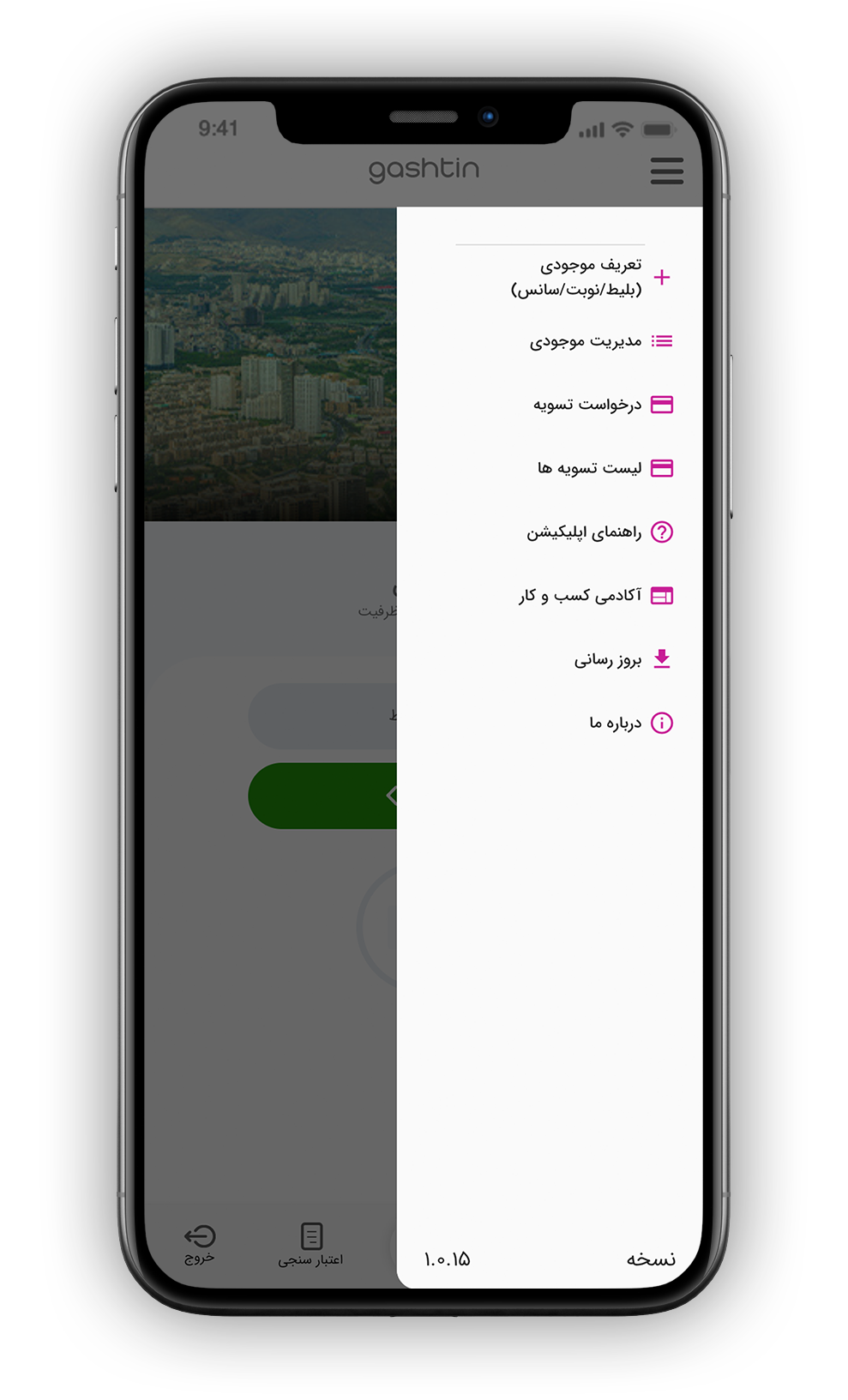
از منو "درخواست تسویه" را انتخاب کنید.
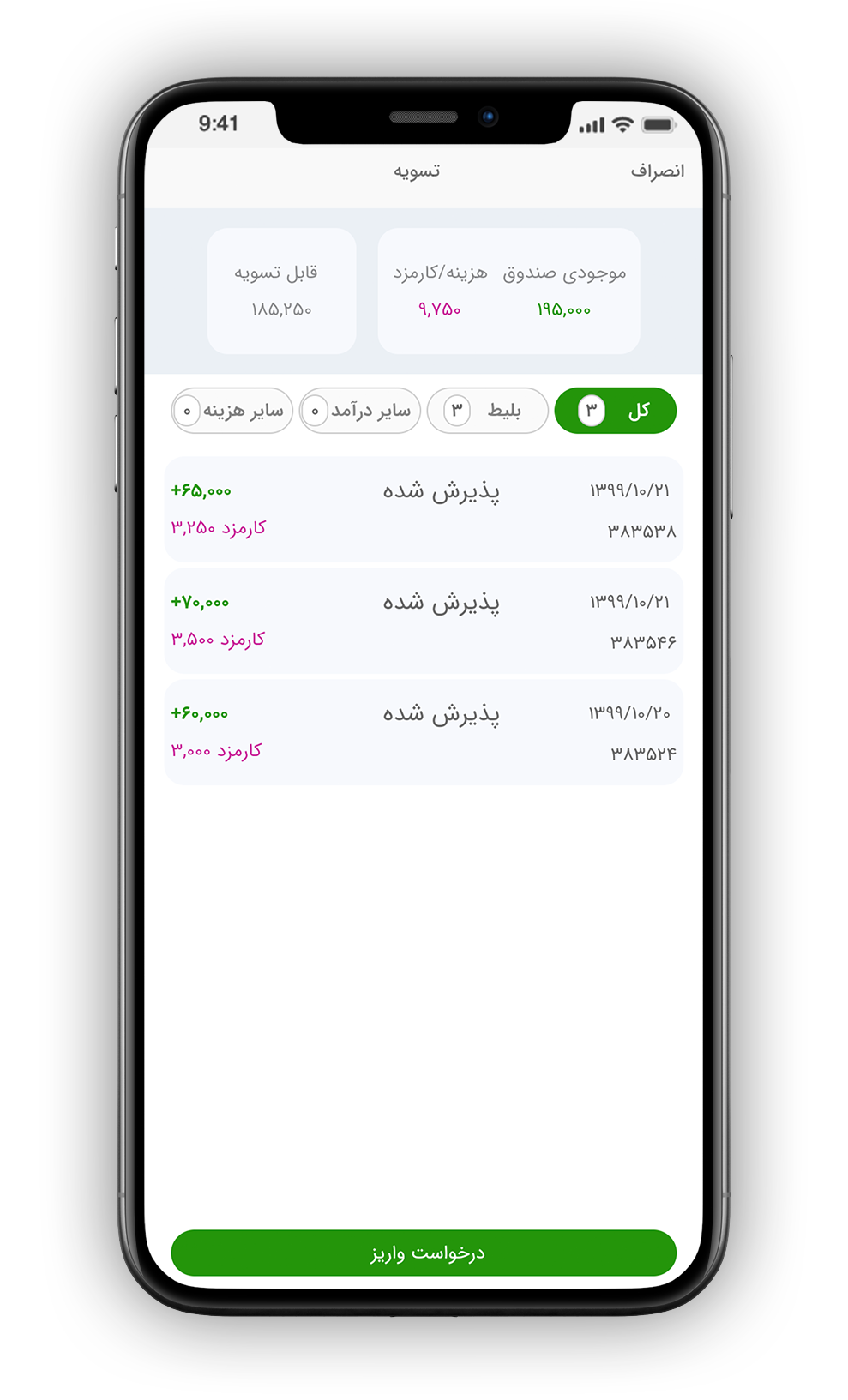
مشاهده زیر درآمد و هزینه
در این صفحه میتوانید موجودی صندوق و مبلغ قابل تسویه را مشاهده کنید.
مبالغ موجود در بخش "بلیط"، "سایر درآمد" و "سایر هزینه" به طور جاگانه مشخص شده است.
گزینه "درخواست واریز" را انتخاب کنید.
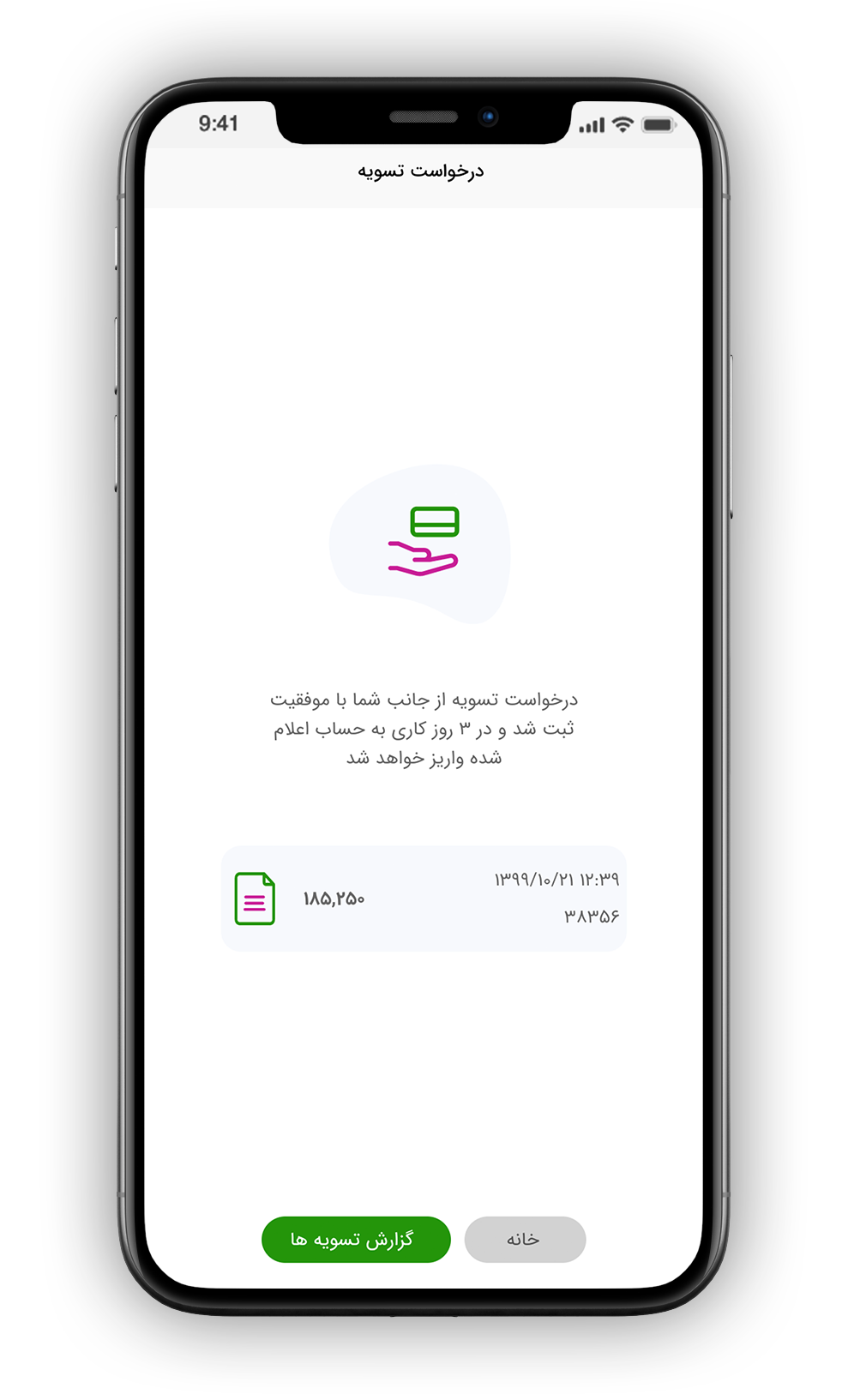
موفقیت ثبت درخواست
اگر درخواست تسویه با موفقیت صورت گیرد، این صفحه را مشاهده می کنید و پس از سه روز کاری مبلغ به حساب شما واریز می شود.
توجه داشته باشید
پیش از تعیین تکلیف "درخواست جدید" شما نمی توانید برای بار دوم "درخواست تسویه" ارسال کنید.
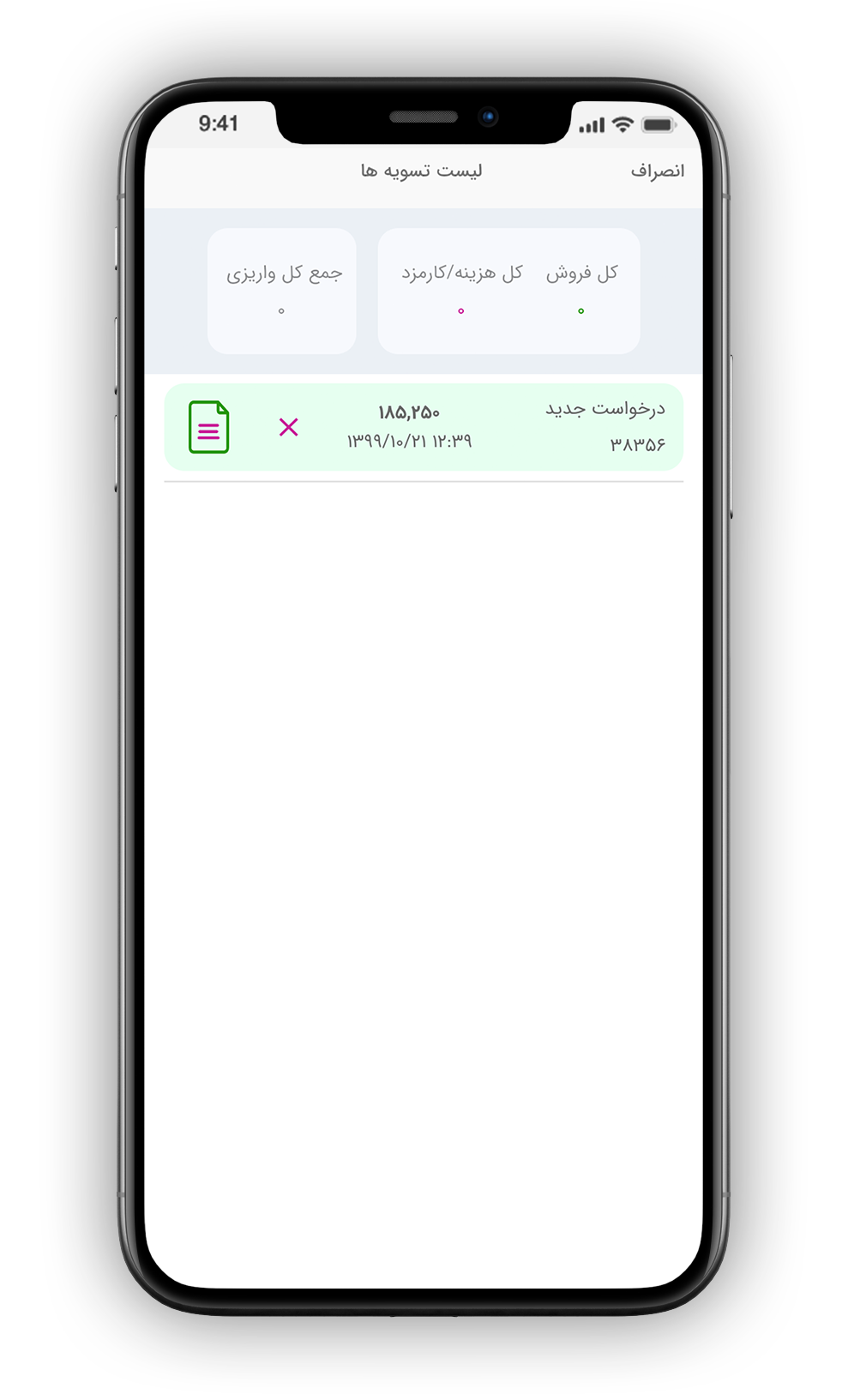
رهگیری درخواست
در این صفحه "درخواست جدید" را در کادر سبز رنگ مشاهده می کنید. در صورتیکه از درخواست تسویه منصرف شده اید میتوانید ضربدر بنفش رنگ را انتخاب کنید تا درخواست لغو شود.
توجه داشته باشید
در این صفحه با چهار گزینه مواجه میشوید و به راحتی وضعیت درخواست خود را مشاهده کنید.
درخواست جدید: این گزینه در ارتباط با ارسال درخواست تسویه از سوی مدیر است.
تایید شد: در صورت پذیرش درخواست از سوی گشتین، وضعیت به حالت " تایید شد" تبدیل می شود و در موعد مقرر مبلغ به حساب شما واریز می گردد.
رد شد: در صورتی که به هر دلیل درخواست مورد تایید گشتین قرار نگیرد، رد می شود.
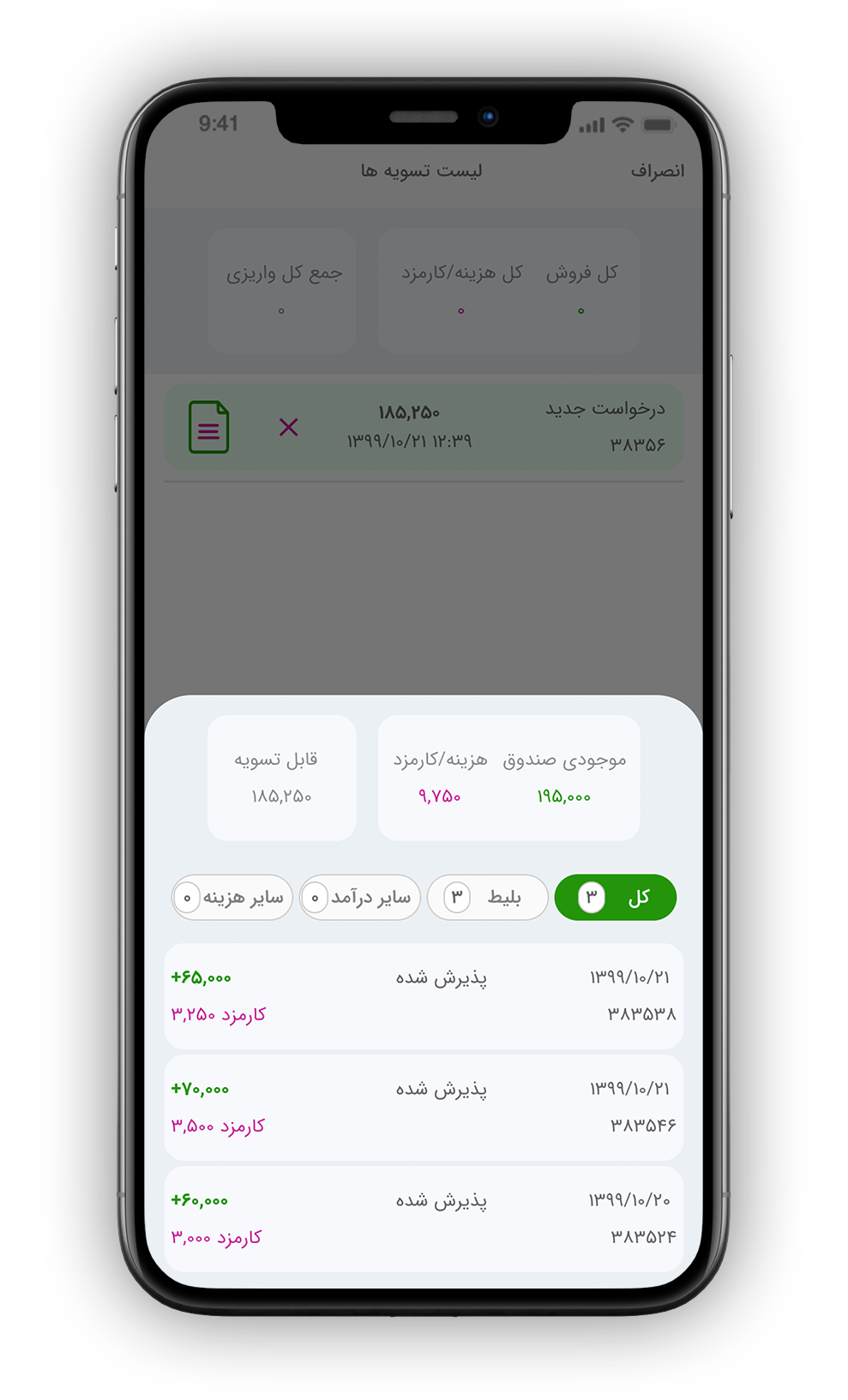
مشاهده زیر درخواست
اگر مایل به مشاهده زیر درخواست هستید؛ روی این گزینه کلیک کنید.
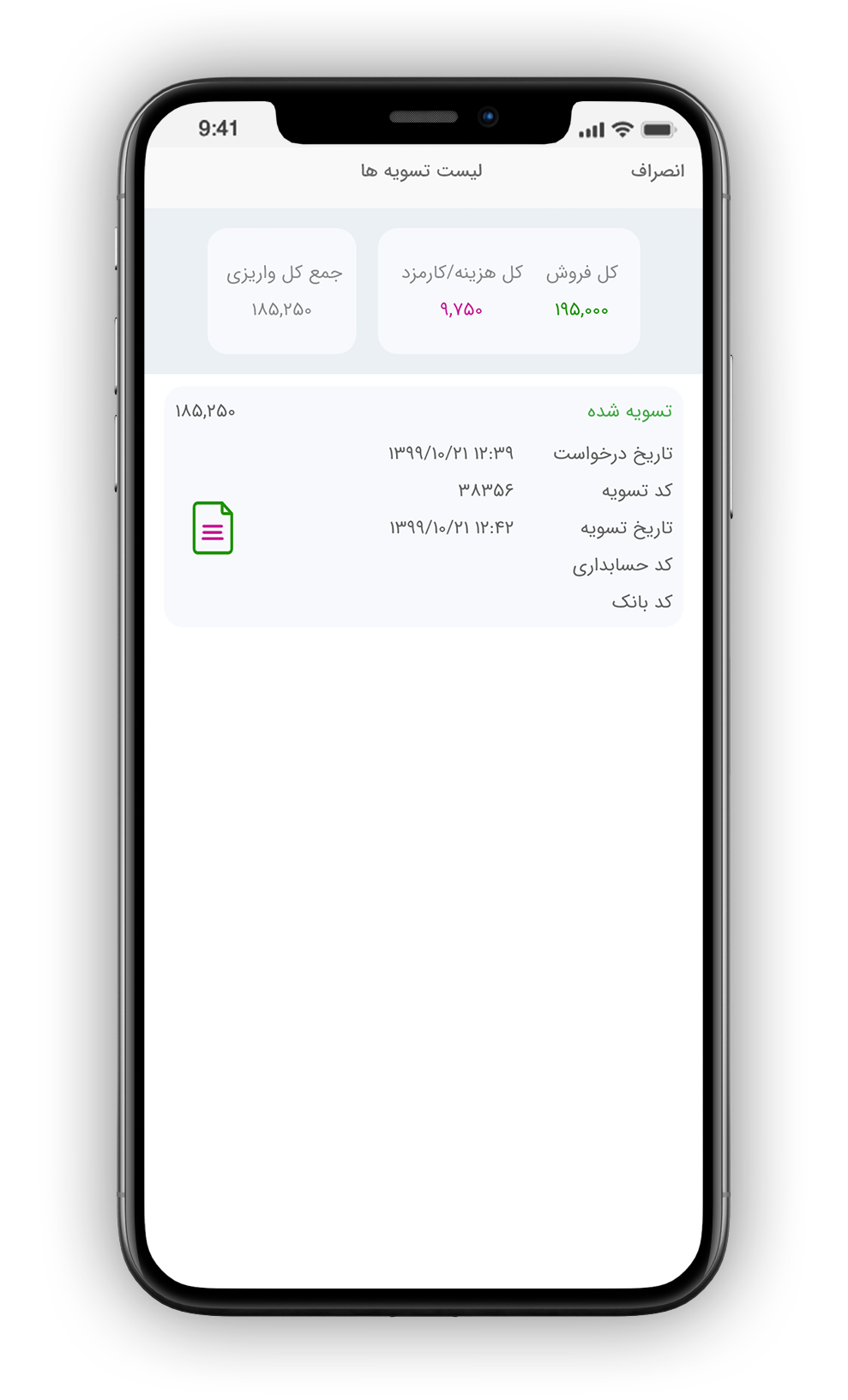
تسویه موفق
اگر با موفقیت مراحل تسویه را سپری کرده باشید، کادر سبز از بین رفته و وضعیت به این حالت تسویه شده تبدیل شده و یک رکورد جدید به این قسمت اضافه میشود.
توجه داشته باشید
مشاهده پیام " تسویه شده" به این معنا است که مبلغ به حساب شما واریز شده است.